Digitale Dienste
Informationsportal
 Hier bin ich:
Hier bin ich:
Stand vom: 01.09.2022
Michael Woyde auf dem Bildungsserver Sachsen-Anhalt (http://www.bildung-lsa.de/index.php?KAT_ID=12164#art36355)


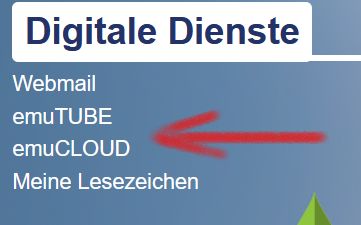 | "Schreibtisch_emuCLOUD" von Cedrik Stärke /Lizenz: CC BY-SA 4.0 |  |
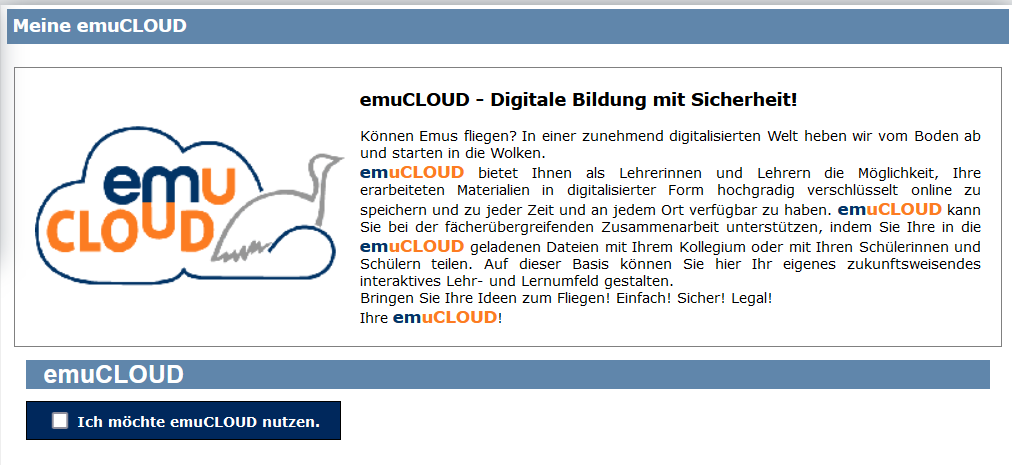 | "first_emuCLOUD" von Cedrik Stärke /Lizenz: CC BY-SA 4.0 |  |
 | "emuCLOUD-Ladebildschirm" von Cedrik Stärke /Lizenz: CC BY-SA 4.0 |  |
Telefon: +49 (0)345 2042 289
E-Mail: michael.woyde@bildung-lsa.de
Nach der Anmeldung am Bildungsserver sehen Sie auf Ihrem Schreibtisch unter Digitale Dienste einen Eintrag "emuCLOUD".
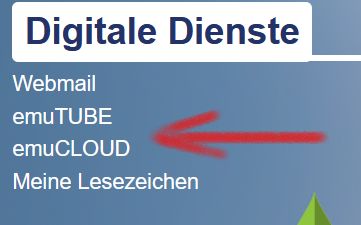
Klicken Sie auf den Eintrag und Ihnen tut sich folgende Ansicht auf.
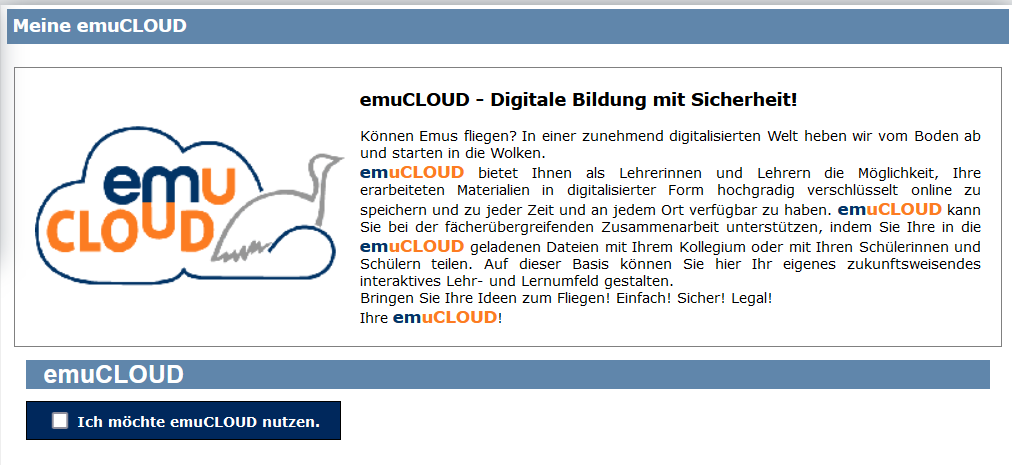
Wählen Sie "Ich möchte emuCLOUD nutzen", lesen und akzeptieren Sie die Nutzungsbedingungen.
Danach dauert es wegen der Verschlüsselungsfunktionen einen kleinen Moment, bis Ihr persönlicher Cloudspeicher konfiguriert ist.

Danach ist die Schaltfläche emuCLOUD unter den Digitalen Diensten auf Ihrem persönlichen Schreibtisch (Startseite) so konfiguriert, dass sie von dort aus auf Ihren Webspeicher der emuCLOUD weitergeleitet werden.
Stand vom: 01.09.2022
Michael Woyde auf dem Bildungsserver Sachsen-Anhalt (http://www.bildung-lsa.de/index.php?KAT_ID=12164#art36356)


Telefon: +49 (0)345 2042 289
E-Mail: michael.woyde@bildung-lsa.de
Zunächst einmal: Verwenden Sie bitte zunächst einmal Ihren Webbrowser, um zu emuCLOUD zu gelangen, schauen Sie sich um und entdecken sie intuitiv die verschiedenen Funktionen - es ist einfacher als Sie denken!
Sie können emuCLOUD auch ausschließlich mit Ihrem Webbrowser benutzen. Allerdings geht Ihnen dann ein wesentlicher Vorteil von emuCLOUD - die automatische Synchronisation der Daten über mehrere Geräte - verloren.
Daher empfehlen wir Ihnen, sich für jedes Ihrer Geräte die entsprechende Software zu installieren. emuCLOUD basiert auf der Software nextcloud. Die sogenannten Client-Programme werden durch nextcloud bereitgestellt und sind für alle gängigen Betriebssysteme (Linux, MacOS, Windows) verfügbar. Wählen Sie die passende Software aus und installieren Sie sie.
Für mobile Geräte einfach im jeweiligen Playstore Ihres Betriebssystems einfach nach nextcloud suchen und installieren. Die Konfiguration der einzelnen Client-Programme finden Sie unter Synchronisation auf mehreren Geräten im FAQ-Bereich.

